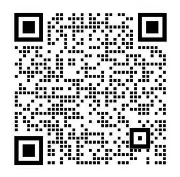亲爱的老板~在进行客服管理之前,首先我们要了解,客服管理是由添加客服,客服查找筛选条件介绍,客服信息编辑组成的哦,接下来我们要开始添加客服了。
1.添加客服:点击添加客服弹出【添加客服】弹窗。
添加客服后才可接入客户消息,并且占用【客服席位】。
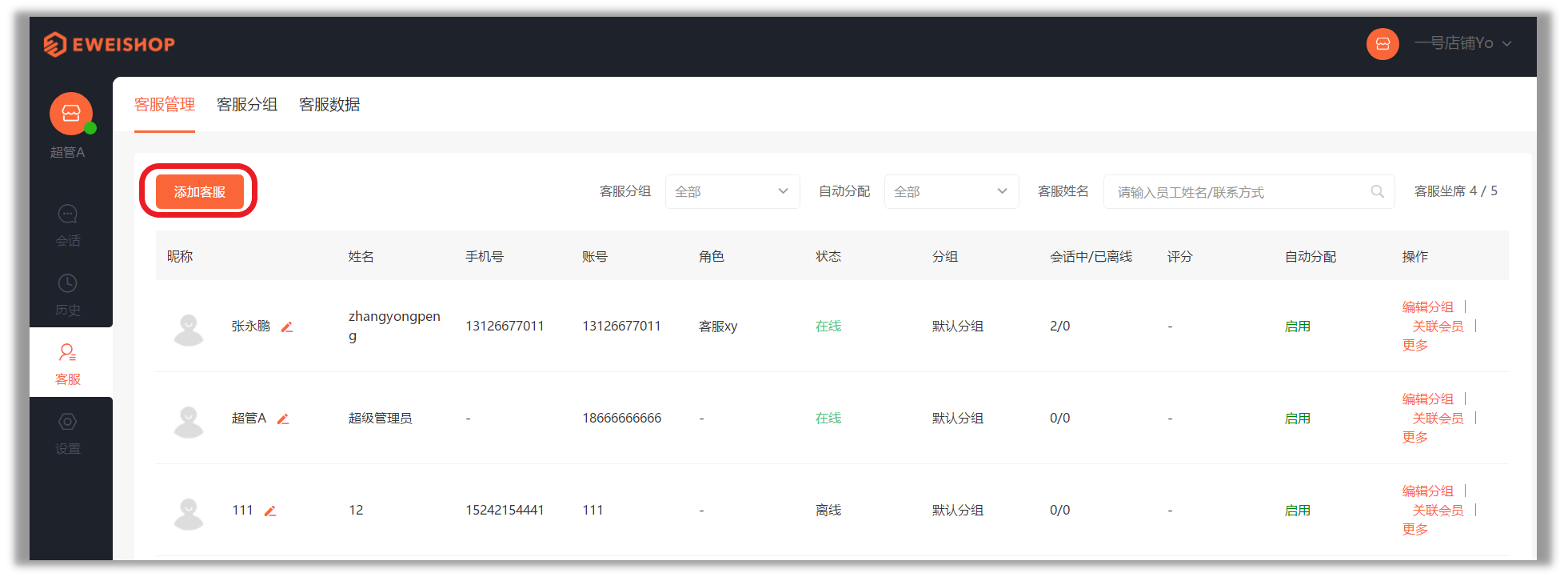

选择员工:关联已创建的员工
昵称:所建客服的昵称
头像:显示到手机端聊天页面的头像
微信二维码:客服二维码
客服分组:所属于哪个客服分组
自动分配:自动分配客户,不启用的话需要手动分配;
2.可根据筛选条件对设置的客服进行查找,筛选条件介绍如下
a、客服分组:单选下拉框(必选),默认选择全部。
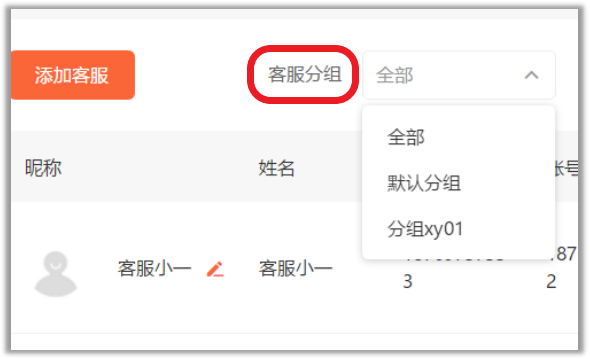
b、自动分配:默认选择启用。
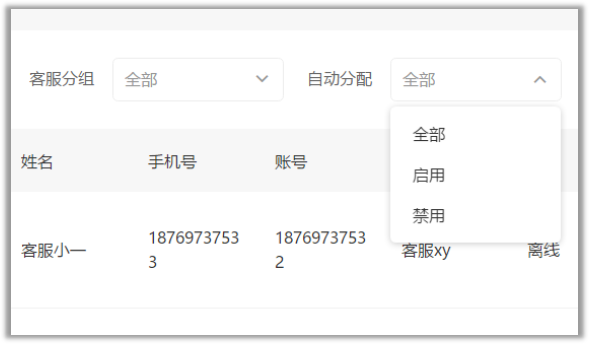
c、客服坐席:显示【当前坐席】和【总坐席数】(如:2/5),自动分配未启用也占用坐席。
点击购买:弹出购买客服坐席弹窗。
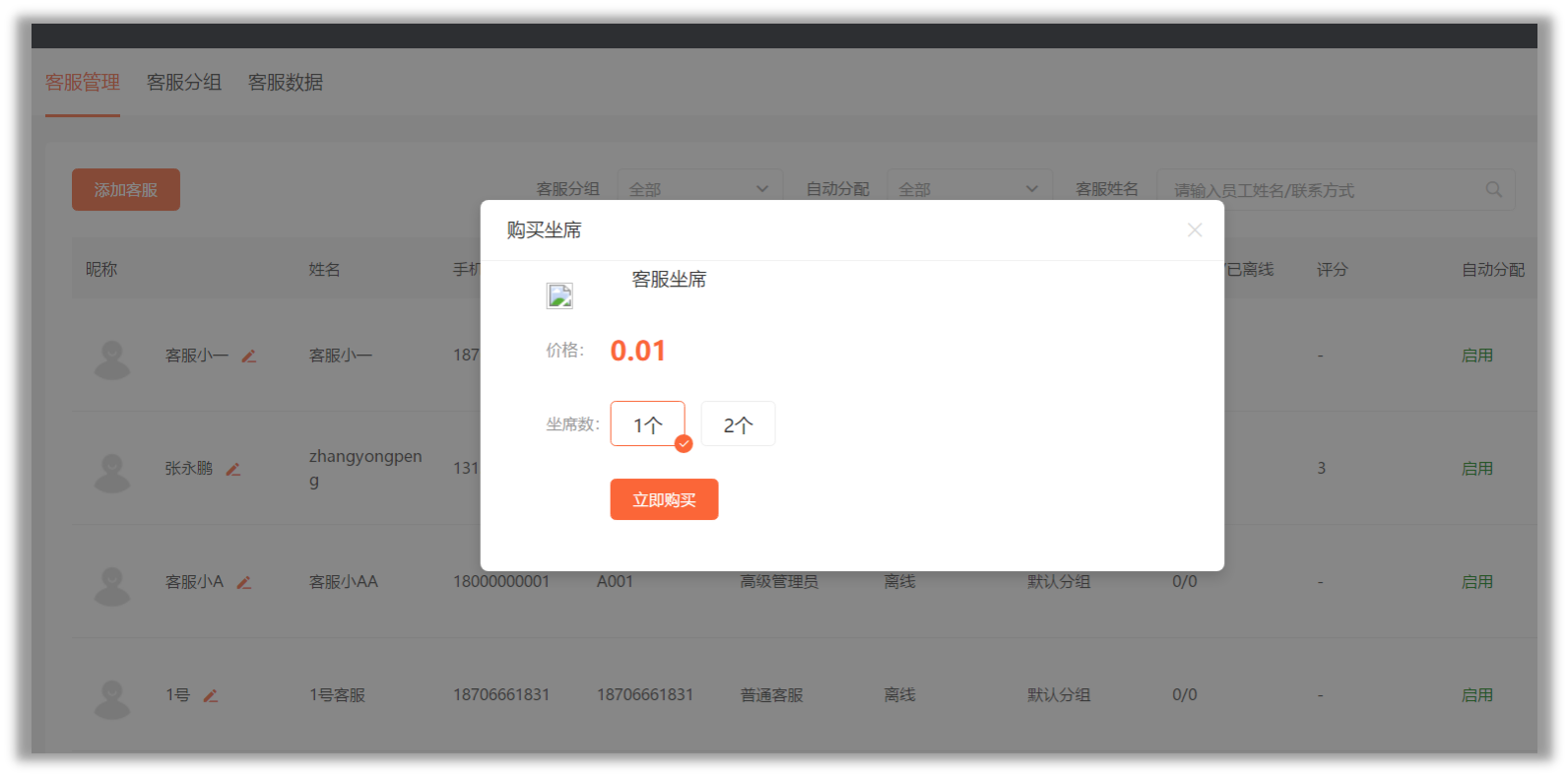
d、客服姓名:可根据【客服姓名】或【联系电话】模糊搜索。
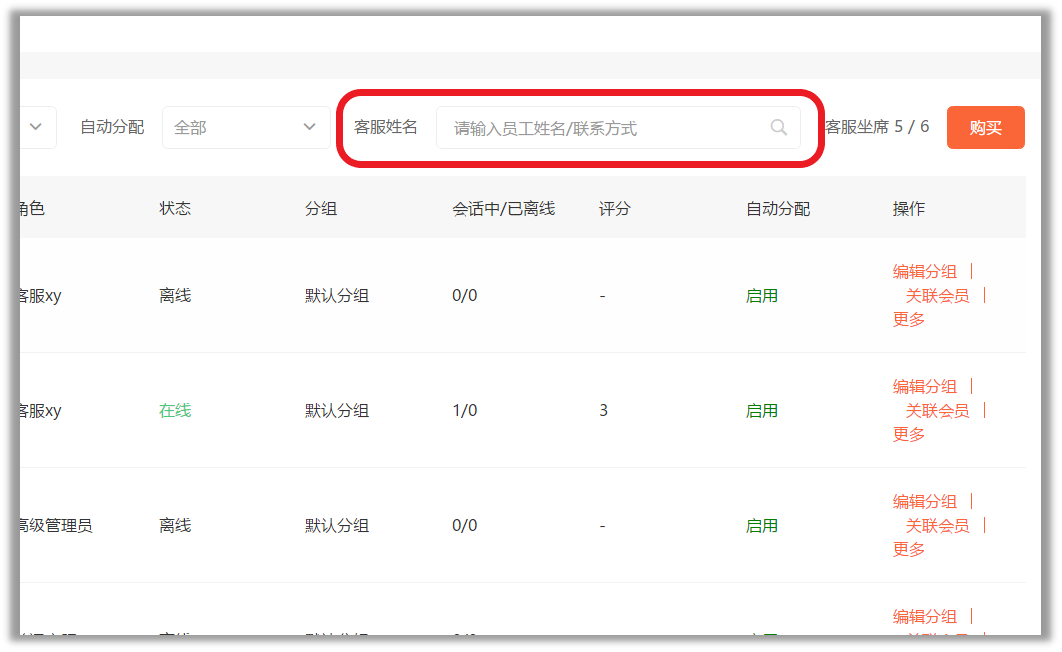
3.客服信息编辑
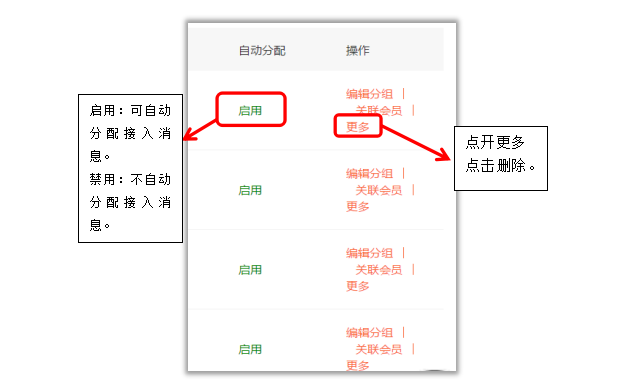
启用:可自动分配接入消息。
禁用:不自动分配接入消息,但可手动接入。
删除:点击删除弹出二次确认框,确定后删除客服,并且释放客服坐席。
编辑分组:重新选择或者更换客服分组;
关联会员:关联会员后,所关联的会员有问题咨询时,会直接分配给该客服;
以上就是如何进行客服管理的全部操作,感谢您的观看,如您有不明白的问题请点击下方给我们提交建议!
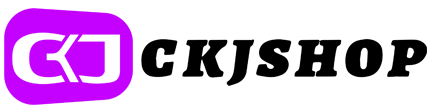









 帮助中心
帮助中心
 开放平台
开放平台
 应用市场
应用市场
 提交建议
提交建议
 增值服务
增值服务
 关于CKJSHOP
关于CKJSHOP